創作譜面(.tja)の作り方(基本編)
0.ブンブンハロー
ご無沙汰しております。ドンだーDiscordひろば鯖主の草人間です。
1年前くらいにこのアカウントを作ってまじでなんも投稿してないんですが、今回創作譜面を作りたいという人が発生したので、クソガキ時代から創作譜面を作り続けてこの道6年の私が超基本的な部分から解説しようとおもいます。
(混沌とunderの違い?まあ10年後くらいには解説するんじゃないですかね)
1.はじめに
この記事では、.tjaフォーマットを用いた太鼓風創作譜面の基本的な作り方について解説します。
ギミック譜面とかは専門外なので多分永遠に開設できません。
1-1.用意するもの
音源(mp3,ogg,wavのいずれか)
以上です。創作譜面を構成するものは拡張子が.tjaのテキストファイルと音源だけで、テキストは新規作成するなりすでにある物を書き換えるなりすればいいので、自分で用意する必要があるのは音源だけです。
大人の事情より音源の入手方法はここでは語りません。
また、あると有用なものとして
シミュレーター(太鼓さん次郎、TJAPlayerなど)
テキストエディタ(TJAEditorやTJAStudioがおすすめ)
音声編集ソフト(Audacityなど)
PC
などがあります。シミュに関しては太鼓さん次郎(PC,初代)が一番お勧めです。譜面の再読み込みや小節線移動などが行えるので、譜面制作に適しています。
テキストエディタとしてTJAStudioを挙げましたが、僕はTJAEditorしか使ったことないしそもそもこれテキストエディタじゃなかった気もします。まあ使ってる人も多い気がするので例として書きました。
音声編集ソフトはそんなに重要じゃないですが、音量調整やカット編集、尺余りの修正などでよく使います。
PCはスペックはなんでもいいです。スマホでも譜面は作れるようですが、TJAEditorや初代次郎が使えない分大変なのだろうとは思いますので、WindowsXP時代のとかでもいいのであると楽です。
1-2.フォルダを作る
譜面と音源を格納する新規フォルダを用意してください。名前はなんでもいいですが、曲名とかにしておくと良いと思います。
フォルダの中に用意した音源を入れ、tjaファイルを新規作成してください。PCなら新規テキストファイルを作って拡張子を.tjaに変えればよいです。
シミュがある場合はシミュのフォルダ内に譜面のフォルダを入れておきましょう。
2.tjaファイルの書き方
tjaファイルはヘッダと譜面部分に分けられます。
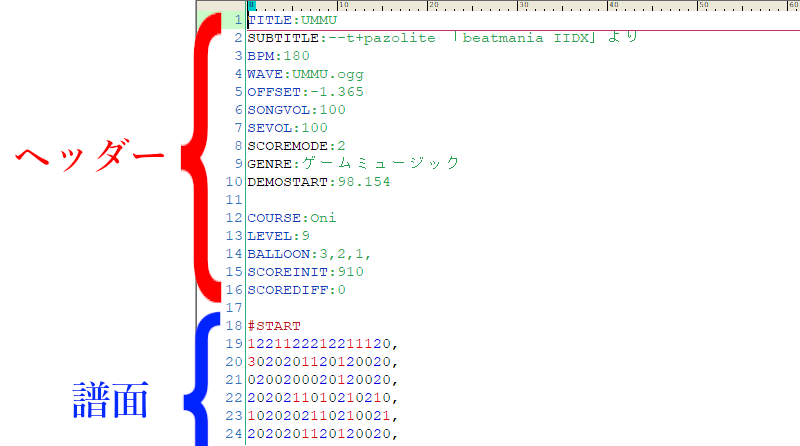
ヘッダには曲名や開始BPMなどの、譜面の基本情報を書き込みます。
#STARTから下の数字軍団が譜面本体になります。
2-1.ヘッダ
私が譜面を作る時に使っているテンプレートがあるので、自由にコピペして使ってください。多分これが一番バグりにくいと思います。
TITLE:
SUBTITLE:
BPM:
WAVE:
OFFSET:
SONGVOL:100
SEVOL:100
SCOREMODE:2
GENRE:
DEMOSTART:
COURSE:
LEVEL:
BALLOON:
SCOREINIT:
SCOREDIFF:以下は各ヘッダの説明となります。
TITLE:曲名です。「幽玄ノ乱」とか「夏祭り」の部分です。
SUBTITLE:サブタイトルと呼ばれるものです。一般的にはここに作曲者名を記入したり、ゲームミュージックなら元ゲームを記入したりします。「--世阿弥」のように先端に「--」あるいは「++」を付ければ、プレイ時に曲名と一緒に表示されません。
BPM:開始時のBPMです。BPMが変化する曲の場合、ここには一番最初のBPMを書きます。
WAVE:音源を指定するところです。音源のファイル名が「幽玄ノ乱.ogg」であれば、拡張子である.oggまで含めて記入してください。
OFFSET:オフセットという値を設定します。これを変更すると、音源が流れ始めるタイミングを調整することができます。なんか音符が遅ズレしてるな、と思ったら正方向に、早ズレしてるなとおもったら負方向に調整するとちょうどよくなります。
SONGVOL:音源の音量を決めます。ただ対応していないシミュも多いので、基本的には100に設定して音量調整は音源側を編集して行うことが多いです。
SEVOL:ドンとカッの打音の音量を決めます。SONGVOLと同様の理由で、基本は100にします。
SCOREMODE:配点方法を決めます。あんまりよくわかんないので基本的には2で良いと思います。
GENRE:ジャンルを書きます。基本的にtjap系列のシミュでのみ対応しています。無記入でも大丈夫です。
DEMOSTART:選曲画面でのデモ音源の再生位置を決めます。気にしないのであれば0にしておいてください。
COURSE:かんたん、鬼、裏などの難易度を決めます。何を入力すれば何になるのかは、以下の対応表を見てください。数字と単語どちらで入れても大丈夫です。段位は対応しているシミュでのみ機能します。なんか5だと太鼓タワーになるみたいですが僕は使ったことないので今回は省略します。

LEVEL:星の数を決めます。11以上の数を指定することもできます。
BALLOON:風船の打数を先頭から順にカンマ区切りで書いていきます。
SCOREINT:点数の初項です。一番基本になる点数の値です。
SCOREDIFF:点数の公差です。10コンボごとに増やす点数の数を書きます。ニジイロになってから真打ベースになったので、ここは0にすることが多いです。
2-2.譜面
ここからは、譜面本体の書き方を説明します。
先述したように、#STARTから下の数字の羅列が譜面本体となります。
.tjaでは、数字と音符を対応させています。
0:空白(休符)
1:ドン
2:カッ
3:ドン(大)
4:カッ(大)
5:黄色連打
6:黄色連打(大)
7:風船連打
8:連打終点
9:くすだま連打
また、1小節の区切りではには「,」を打ちます。
例えば、さいたま2000のラスゴーはtjaだとこんな感じになります。
1000200010102000,
1011201020101120,
2000100020201020,
1020112110102000,登場するのが16分、8分、4分なので、数字の長さは16桁になります。
ただ、16分が無い小節は桁数を減らせます。
10201120,
1011201020101120,
20102212,
1020112110102000,どちらで書いても譜面は同じになります。使い分けは各自に任せますが、なんとなく短くできるとこは短くしたほうがスマートな気がします。
さいたま2000は12分や24分がないのでシンプルですが、16分と24分を同じ小節に置きたい、と言う時は少し工夫が必要になります。例えばこんな感じの譜面があったとしましょう。

これをtjaで書くとこうなります。
200200200000200200200000202020200000202020200000,なんか随分長くなりましたね。この小節は48桁の数字で作られています。
数学が得意な人は直感的に分かるかもしれませんが、1つの小節に異なる分の音符を置くには、置かれている音符の数字の公倍数ぶんの長さが必要になります。
今回であれば、1小節に16分と24分(厳密にはそれと8分)があるため、16と24の最小公倍数である48桁が最低でも必要になるわけです。
ただ、最初から48桁の数字として先頭から打ち込んでいくと分かりづらいので、少しテクニックを伝授します。
まず、先ほどの譜面例の24分を16分にした譜面を書きます。
2220222022202220,そして先頭の2の後ろにカーソルを合わせ、0を2回、次に右矢印キーを1回、0を2回、矢印を1回、・・・と最後尾まで連打します。
200200200000200200200000200200200000200200200000,これで音符の間隔を維持したまま桁数を48桁にすることができました。あとは24分にしたいところだけいじれば完成です。
果てしなくアナログなやり方ですが、私は毎回これでやってます。0を打つ数やカーソルを動かす間隔を調整すれば、他の桁数でも活用できます。
2-3.命令文
途中でBPMを変えたいとか、拍子を変えたいとか、あるいはソフランさせたいみたいなときに、命令文という奴が仕事をします。
命令文はシミュによって対応非対応が違ったり、全部上げると大変なことになるのでここでは特に重要なものを取り上げます。
また命令文は最初に「#」がつきます。下記の一覧では省略します。
START 譜面の始点に書きます。全ての譜面に必要です。
END 譜面の終点に書きます。全ての譜面に必要です。
SCROLL BPMを変えずにスクロール速度を変化させます。「#SCROLL 2」とすると、見た目速度が2倍になります。
BPMCHANGE BPMを変化させます。任意のBPMの数字を後ろにつけてください。
MEASURE 拍子を変化させます。「#MEASURE 4/4」であれば4/4拍子になり、「#MEASURE 3/4」なら3/4拍子になります。終始3拍子の曲であれば、#STARTの直後に#MEASURE 3/4と書く必要があります。最初になにも書かなかった場合4/4拍子になります。
GOGOSTART ゴーゴータイムの始点に書きます。
GOGOEND ゴーゴータイムの終点に書きます。GOGOSTARTを使ったら必ずこれも付けてください。
BARLINEOFF これ以降の小節線を消します。
BARLINEON これ以降の小節線を表示します。
DELAY これ以降の譜面の流れるタイミングを調整します。感覚としてはヘッダのOFFSETと正負が逆になった感じで調整すると綺麗になります。ただシミュによってバグる気がするので僕はあんまり使いません。
他にもギミック譜面用のBMSCROLLやHBSCROLL、譜面分岐用の命令文などもありますが、今回は割愛します。
一部の命令文は小節の途中に置くことができます。その場合は、
11101110
#SCROLL 2
11101110,のように、命令文を置くところは必ず改行してください。
3.その他
鬼(裏)、鬼(表)、むずかしい、みたいに、複数の譜面を作りたいときは、2-1のテンプレのCOURSEから下をコピーし、先に作った譜面の#ENDの下に改行してから貼り付けてください。
4.いかがでしたか?
今回は初めて創作譜面を作る人に向けて特に知っておいてほしいことを解説しました。
まあとはいえ.tjaは割とシンプルなものなので、本家レギュレーションで譜面を作る分にはこの記事だけでほぼ事足りると思います。
何か不足点や疑問点があればコメントや鯖内で質問していただければと思います。
